Windows11聊天怎么卸载 Windows11聊天怎么删除
Windows11聊天怎么卸载?win11更新以后,任务栏多了teams聊天应用,点击图标可能还会自动安装,所以有小伙伴想要将它卸载掉,但是即使是卸载了程序,这个聊天图标依旧是存在于任务栏里的。那么如何彻底删除聊天程序呢?小编带来了Windows11聊天怎么卸载的详细教程一起看看吧。
Windows11聊天怎么删除
第1步:打开设置应用程序。在设置窗口的左侧,单击个性化。在右侧,单击任务栏。
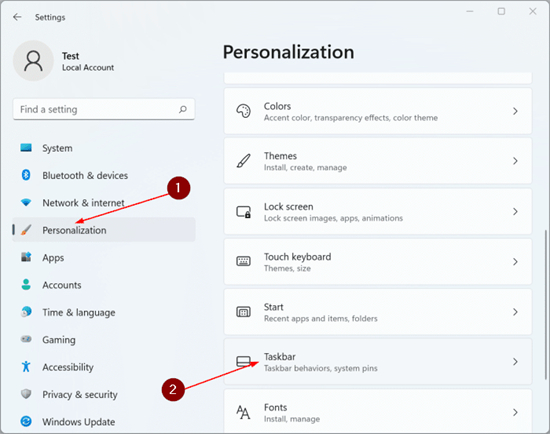
第2步:现在,在右侧的任务栏项目部分,关闭聊天选项以立即从Windows11任务栏中删除聊天图标。
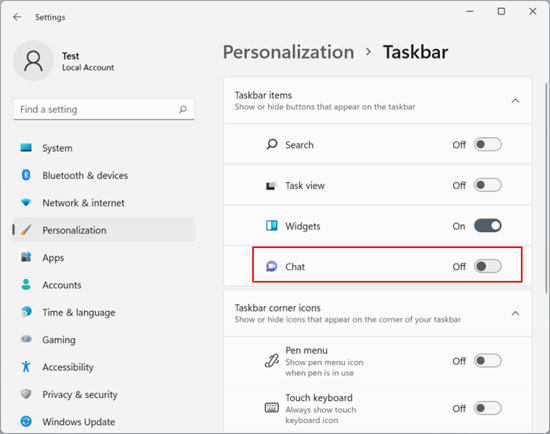
现在你已经从任务栏中删除了聊天图标,是时候卸载Microsoft Teams了。
从Windows11启动中删除Microsoft Teams
步骤1:导航到设置>应用程序>启动页面。
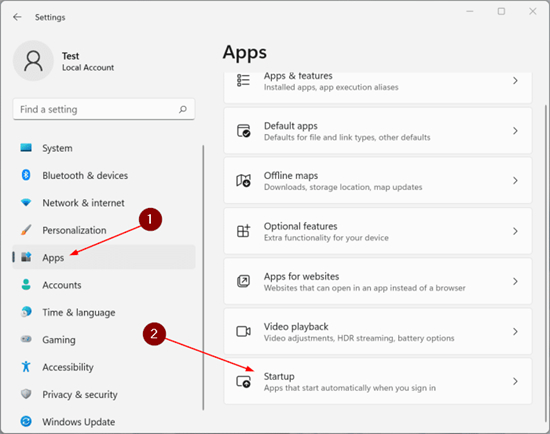
第2步:在启动应用程序列表中,关闭Microsoft Teams选项以防止其随Windows11一起加载。
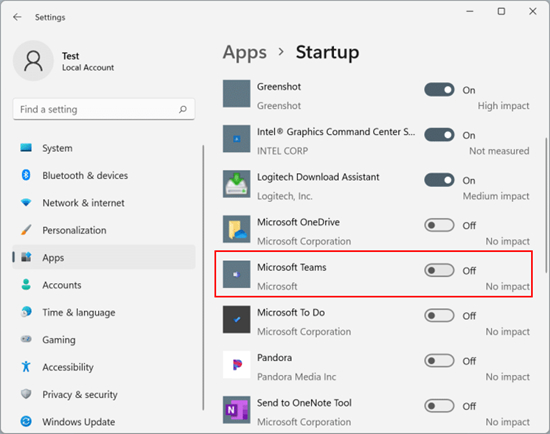
从Windows11卸载Microsoft Teams
通过设置卸载Microsoft Teams
步骤1:使用开始搜索或Windows+I热键打开设置应用程序。
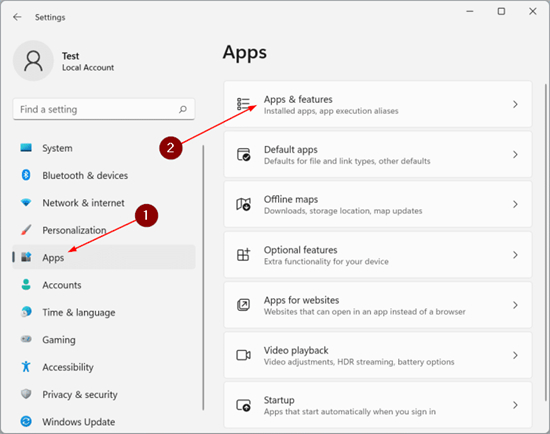
第2步:在设置的左侧窗格中,单击应用程序。在右侧,单击应用程序和功能以查看所有已安装的应用程序。
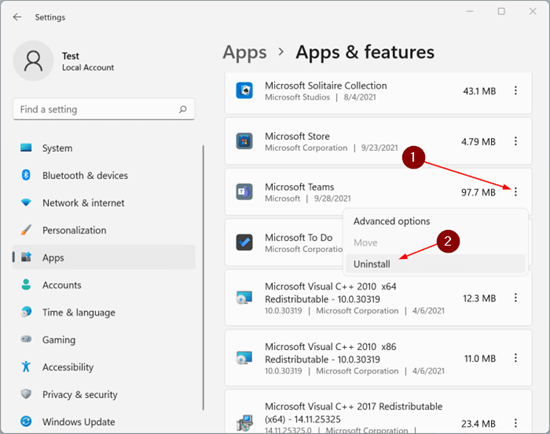
步骤3:向下滚动已安装的应用程序列表以找到Microsoft Teams条目。单击其条目旁边的三个垂直点(参见下图),然后单击“卸载”选项。

第4步:当您看到以下确认信息时,单击“卸载”按钮以从Windows11中卸载和删除Microsoft Teams。
常见问题
- 知乎小说免费阅读网站入口在哪 知乎小说免费阅读网站入口分享365438次
- 知乎搬运工网站最新入口在哪 知乎盐选文章搬运工网站入口分享218665次
- 知乎盐选小说免费网站推荐 知乎盐选免费阅读网站入口分享177209次
- 原神10个纠缠之缘兑换码永久有效 原神10个纠缠之缘兑换码2024最新分享96861次
- 羊了个羊在线玩入口 游戏羊了个羊链接在线玩入口70746次
- 在浙学网页版官网网址 在浙学官方网站入口66419次
- 王者荣耀成年账号退款教程是什么?王者荣耀成年账号可以退款吗?64796次
- 地铁跑酷兑换码2024永久有效 地铁跑酷兑换码最新202458573次
- paperpass免费查重入口58502次
- 蛋仔派对秒玩网址入口 蛋仔派对秒玩网址入口分享57697次

